
【Facebook】改行するには2つのボタンが重要!その方法を解説します!!
Contents[OPEN]
Facebookで改行する方法《コメント・Messengerの場合》
投稿時の改行については上記の通りですが、投稿に対するコメントやMessengerでは、改行の仕組みが異なります。
ここではコメント・Messengerにおける改行について解説します。
投稿に対するコメントやMessengerでの改行は、「Shiftキー」と「Enterキー」を同時押しすることで可能です。
また改行した分だけちゃんと行間も開くので、投稿時にPCで改行する時のように余計な手間がかかりません。
スマホの場合も、改行ボタンを押すだけで改行されます。
注意!「Enterキー」だけ押すとそのまま投稿されてしまう
PCでの入力だと、ついEnterキーのみを押してしまうこともあるかもしれません。
コメントやMessengerの場合Enterキーのみを押すと、コメントやメッセージがすぐに送信されてしまいます。
そのため途中で文章を送ってしまうことになるので、注意が必要です。
使用するアプリによってはEnterキーで送信するか改行するかの設定ができるものもありますが、Facebookは現状そのような機能はありません。
PCでの改行は慎重に行ってくださいね。
スマホの場合は改行ボタンを押しても改行されるだけで、すぐに送信されることはないので安心してください。
Facebookで改行する方法《アプリを使う場合》
Facebook上で改行する際には少々手間がかかることが分かりました。
操作に慣れるまではPCとスマホでの表示の違いを意識する必要があるので、少々面倒に感じるかもしれません。
そこで便利なのが、アプリを使って改行する方法です。
改行アプリを2つ紹介するので、使いやすいものをインストールしてみてください。
「改行くん」について
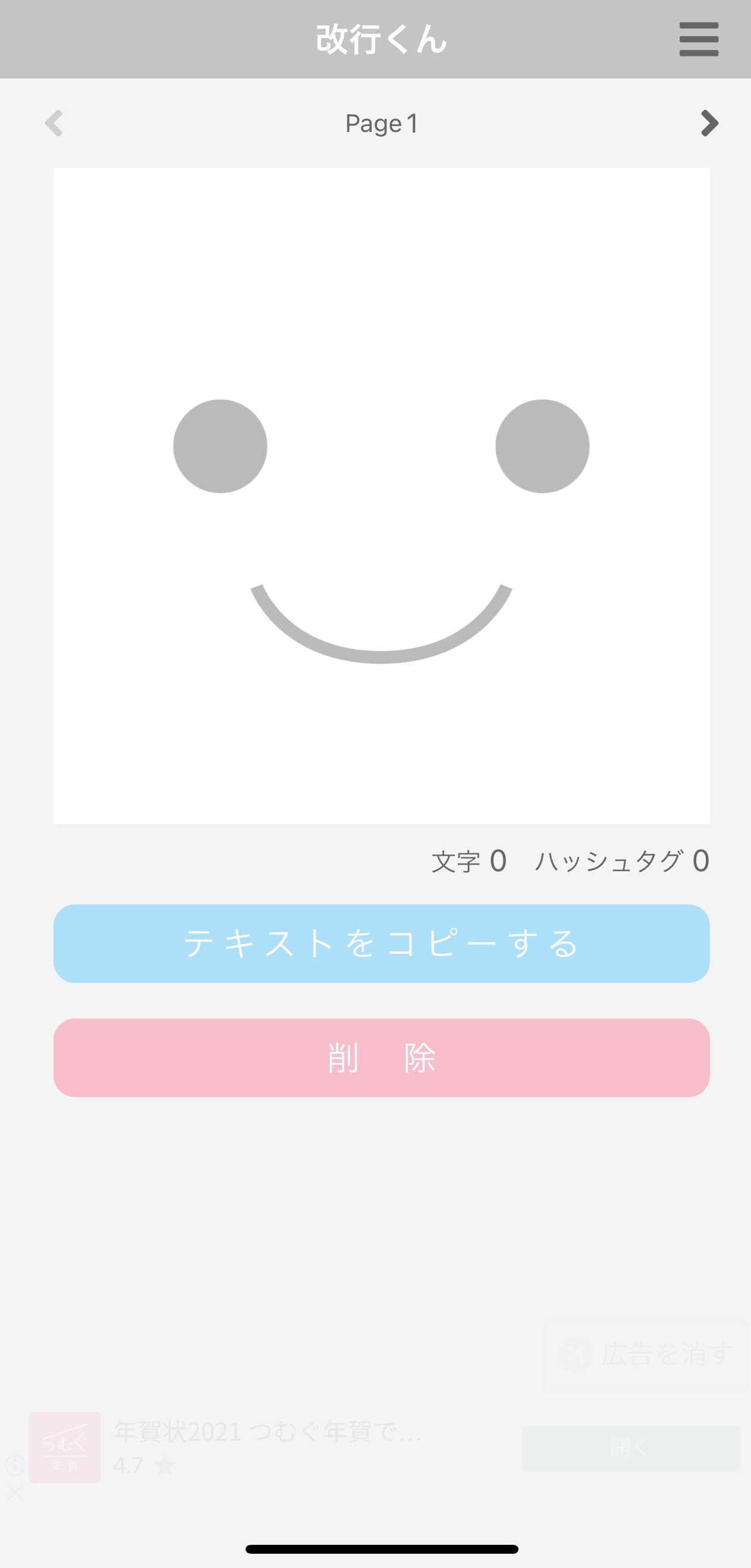
まずおすすめなのが、「改行くん」というアプリです。
Facebookと同じく人気のSNSであるInstagramには、改行の機能がありません。
そのため、「・」などの記号などを入れて文章を区切ったりしている人も多く見受けられます。
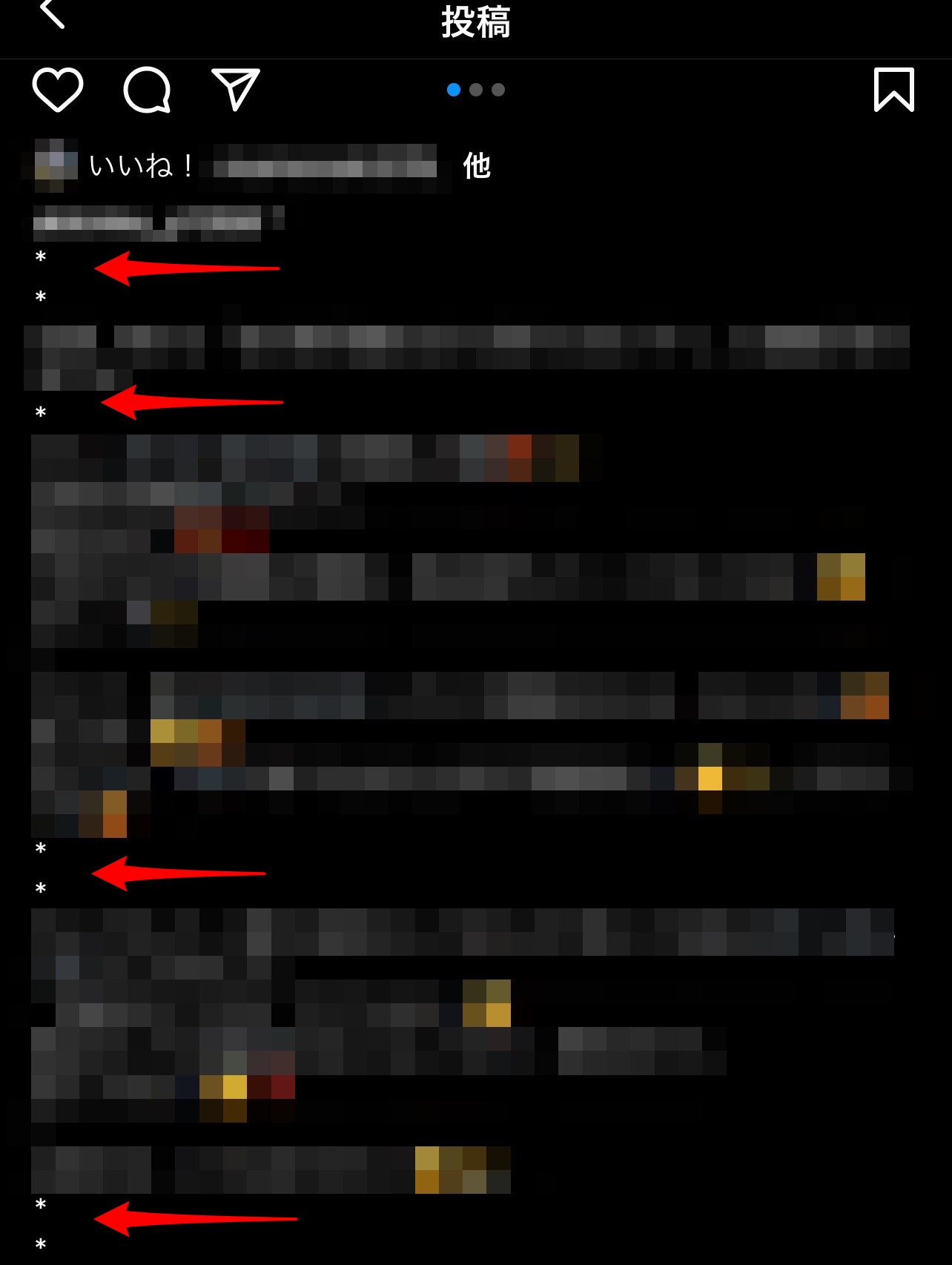
しかし「改行くん」を使えばきれいに空欄が入るので、見た目もきれいになります。
「改行くん」の操作手順
まず「改行くん」をインストールしましょう。
アプリを開くと、かわいい顔が書かれた文字入力スペースが出てきます。
そこに改行を入れながら文章を打ってみましょう。
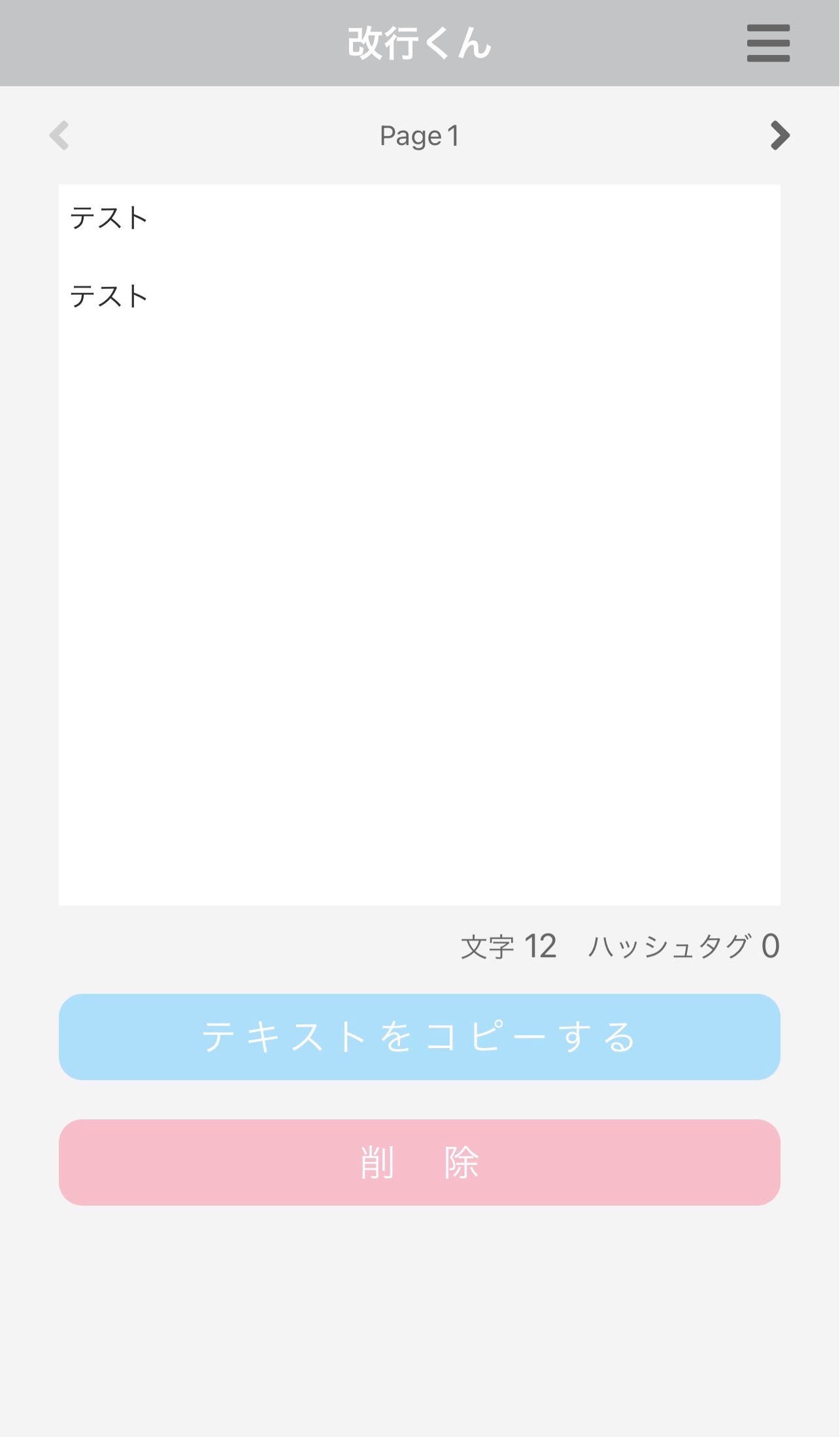
入力し終わったら「テキストをコピーする」を押してコピーし、投稿したいところに貼ります。
Facebookの投稿の場合、投稿画面に「改行くん」で入力した文章を貼り付けて投稿すると、入力した改行の通りに表示されるはずです。
また「改行くん」には画面を右から左に向かってスワイプするとページが移動し、全部で3ページ分入力できるようになっています。
使っているツールごとにページを使い分けられるので、様々なSNSを使用している方にオススメです。
文字数もカウントできるのでFacebookで大きく表示される、85文字以内の文章に収めたい時などにも便利です。
必要のなくなった文章は「削除」を押せば削除できます。
改行くん
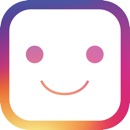
開発:Shintaro Morikawa
掲載時の価格:無料
Ver:iOS 3.2 / Android 1.2.0
「キャプションプラス」について
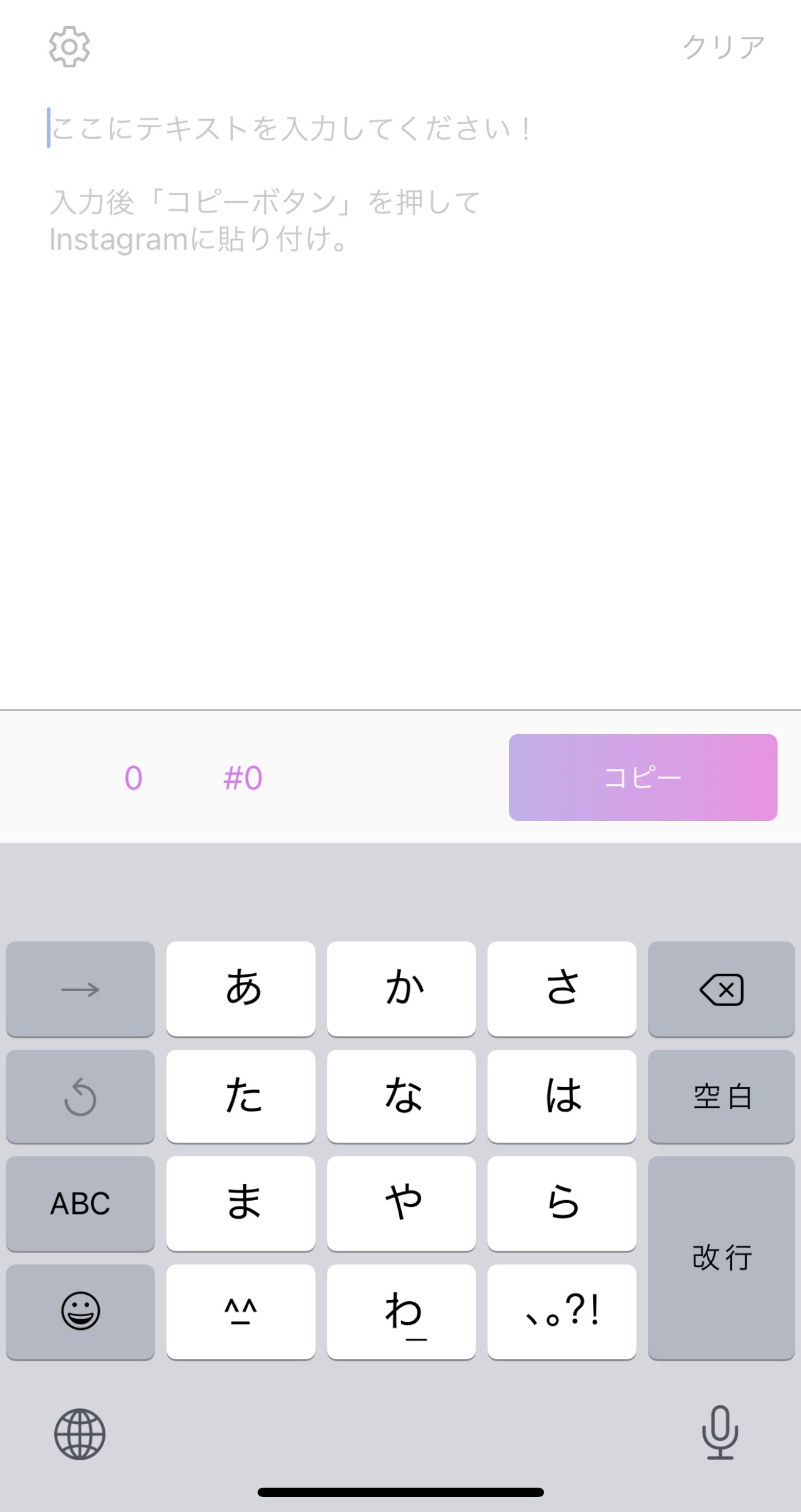
「改行くん」とほぼ同じ機能を持ち合わせているのが「キャプションプラス」というアプリです。
※こちらはiPhoneのみ使用可能です。
Instagram用のアプリですが、Facebookへの貼り付け用としても使うこともできます。
改行できるのはもちろん「改行くん」では行えなかったハッシュタグのカウントができるのがポイントです。
こちらに投稿内容を事前に入力することで、投稿時のエラーなどを未然に防げます。
使い方は「改行くん」とほぼ同じです。
アプリをインストールして立ち上げたら、画面全体に文字入力画面が表示されます。
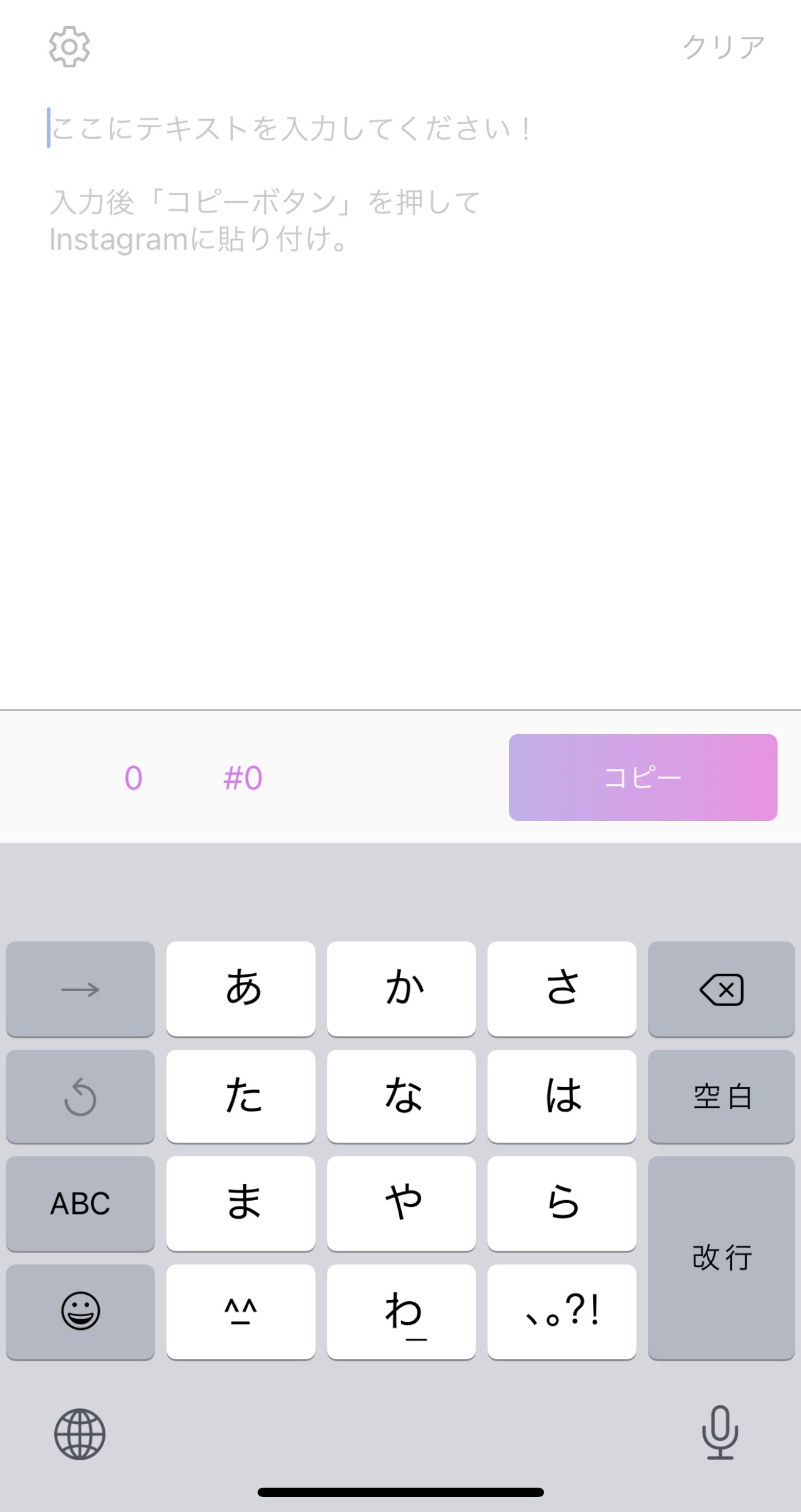
そこに投稿したい文章を入力し、画面右下にある「コピー」を押します。
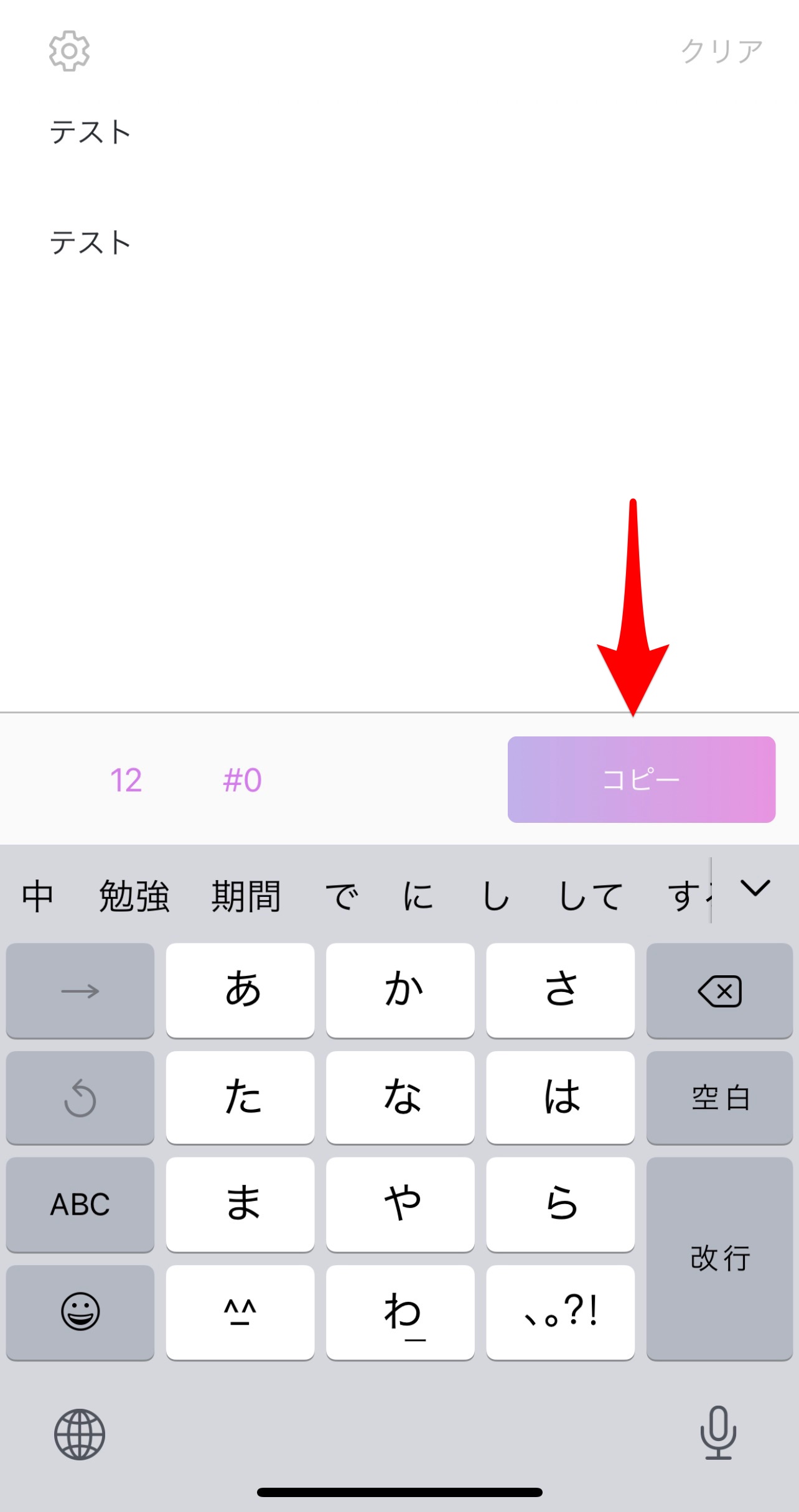
Instagram用のアプリなので、そのままInstagramに投稿することができます。
なおFacebookに投稿する場合は、出てきたポップアップの「閉じる」を押しましょう。
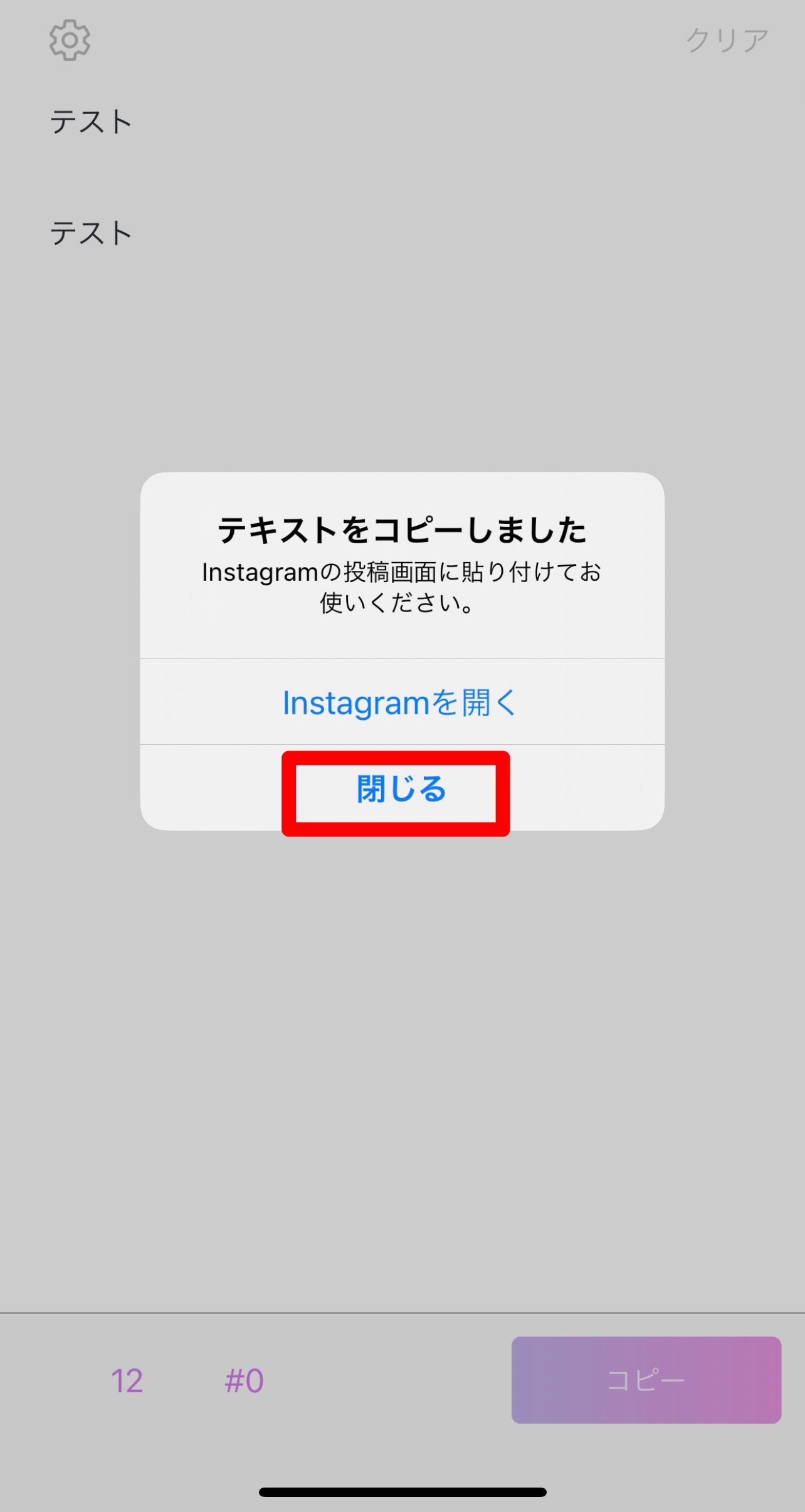
そして、別途立ち上げているFacebookアプリの投稿画面に張り付けます。
アプリ上の文章を削除したい場合は、「クリア」を押すと削除されます。
キャプションプラス for Instagram

開発:Tetsuya Yuri
掲載時の価格:無料
Ver:iOS 1.1 / Android 1.2.0